خوش آموز درخت تو گر بار دانش بگیرد، به زیر آوری چرخ نیلوفری را
جلوگیری از اجرای برنامه توسط Group policy ویندوز
اگر برنامه هایی در سیستم تان دارید که خودتان یا سایرین بدان دسترسی دارید و نمی خواهید که این برنامه ها اجرا شوند، می توانید با همان ابزارهای موجود در ویندوزتان اقدام به بلاک کردن آنها کنید. این برنامه هر چیزی می تاند باشد، مثلا از یک مرورگر اینترنتی مثل کروم گرفته تا هر برنامه دیگری که در دسترس کاربران و حتی خود سیستم برای اجرا شدن باشد. مثلا فرض کنید برنامه ای در ویندوز تان دارید که نه می توانید آن را حذف کنید و نه می خواهید برنامه توسط سیستم، سایر کاربران و حتی خودتان اجرا شود.

در واقع برای پیاده سازی همچین چیزی، به AppLocker موجود در Group policy تمسک خواهیم جست. برای این منظور دوستان، Userای که با آن به ویندوز لاگین کرده اید، باید دسترسی در سطح Administrator داشته باشد حالا یا خود Administrator و یا کاربری که در member گروه Administrators باششد.
سپس کلیدهای windows key + R را همزمان بفشارید تا فرم Run باز شد. سپس عبارت gpedit.msc را وارد کرده و Enter کنید. بدین ترتیب وارد Local Group policy ویندوز خواهید شد.
سپس مسیر زیر را در گروپ پالسی دنبال کنید:
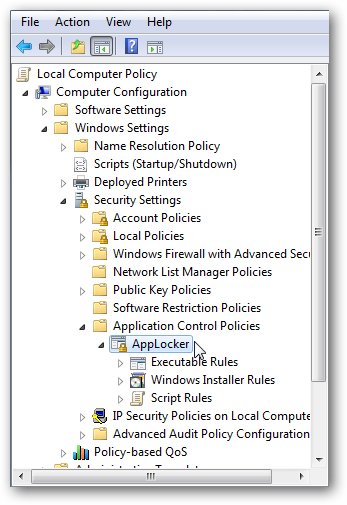
با انتخاب AppLocker گزینه های شکل زیر در پنل مقابل ظاهر خواهد شد. یعنی توسط این گزینه هاست که روی برنامه ها کار انجام می دهیم.
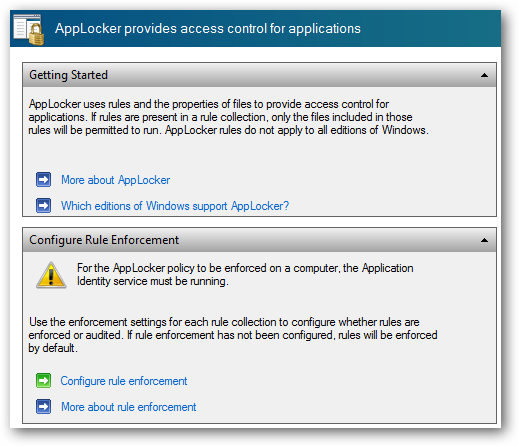
مانند تصویر زیر گزینه Configure rule enforcement را کلیک کنید.
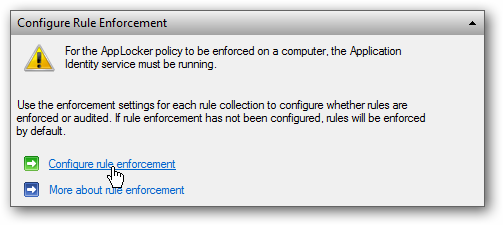
اکنون در قسمت Executable rules، تیک گزینه Configured را فعال کرده و فرم را ok کنید.
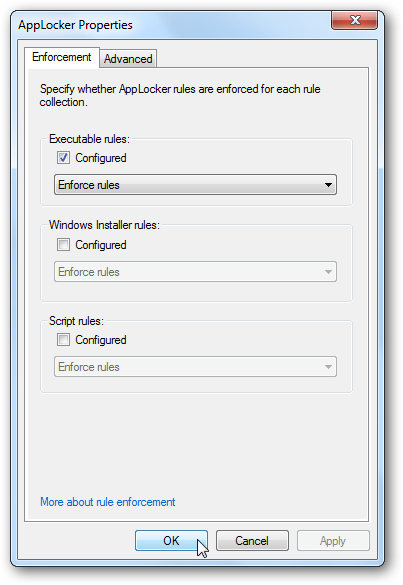
در این سناریو مثلا تصمیم داریم که دو بازی یا Game مانند Minesweeper و Solitaire را بلاک کنیم. اما قبل از شروع کار در قسمت Overview ، لینک Executable Rules را کلیک کنید.
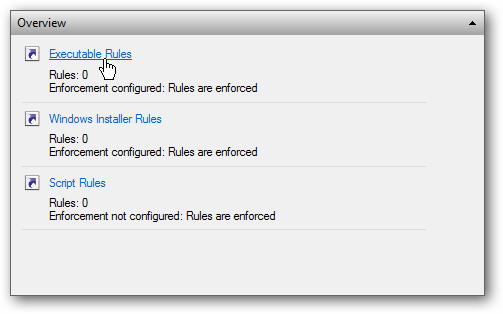
از آنجایی که برای اولین بار است به Applocker دسترسی یافته اید، می بینید که هیچ Rule ای از قبل اینجا ایجاد نشده است و کاملا خالی است. در یک فضای خالی مثل تصویر زیر کلیک راست کرده و Create New Rule را انتخاب کنید.
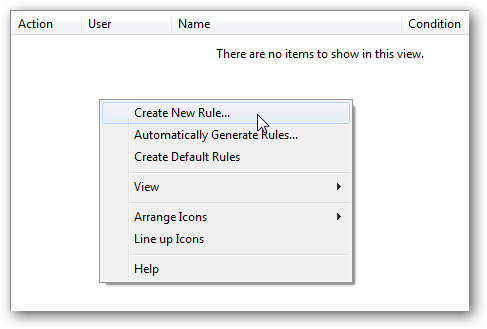
بدین ترتیب ویزارد Executable Rules باز خواهد شد و برای دسترسی به گزینه های Applocker باید این قسمت را Next کنید.
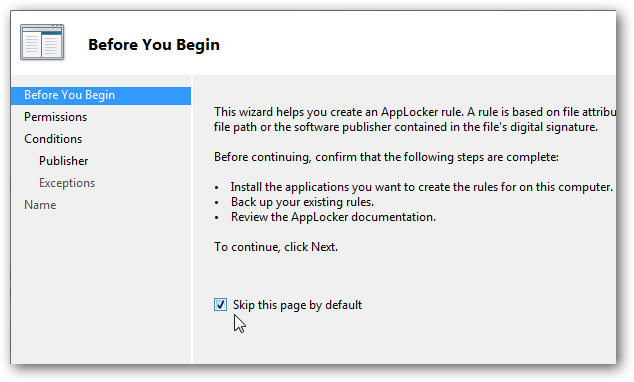
دوستان در این بخش از آنجایی که می خواهیم برنامه ای را کلا فیلتر کنیم و دسترسی بدان را مسدود سازیم، در حالت پیشفرض گزینه Allow فعال است پس باید گزینه Deny را انتخاب کنیم.

حالا اگر به قسمت User and group دقت کنید، باز هم بصورت پیشفرض Everyone انتخاب شده است. در این حالت آن برنامه مورد نظر شما برای تمامی کاربرانی که به نحوی با سیستم شما سروکار دارند بلاک و مسدود خواهد شد. مثلا اگر کاربر خاص یا گروه خاصی را می خواهید از اجرای این برنامه منع کنید، خیلی ساده کمه Select را کلیک کرده و Group و یا User مورد نظرتان را انتخاب کنید. سپس فرم را next کنید.
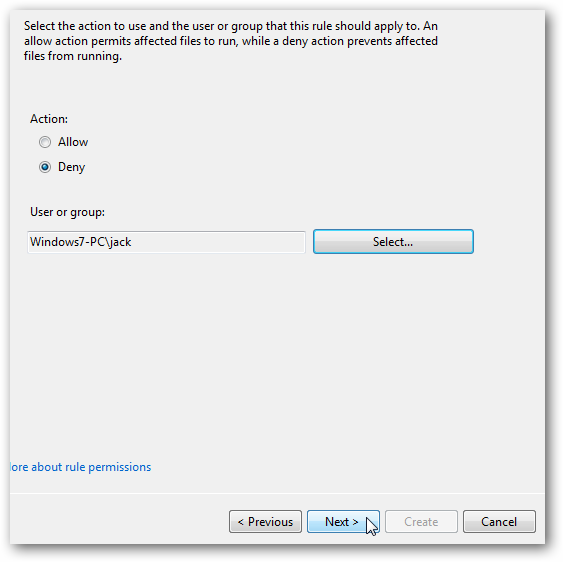
حالا باید مشخص کنید که بر چه اساس یا شرطی، برنامه مسدود شود. این شرایط می تواند Publisher، Path ، File hash باشد.
اگرگزینه اول را انتخاب کنید، هر برنامه ای که ناشر یا Publisher آن ، این چیزی باشد که شما انتخاب کرد ه اید، از اجرای برنامه جلوگیری به عمل خواهد آمد.
اگر گزینه File hash را انتخاب کنید، این گزینه Hash فایل مورد نظر را در نظر می گیرد و چنانچه هش فایل اجرا شده شما با این هش یکسان باشد از اجرای برنامه جلوگیری به عمل خواهد امد. فقط دقت داشته باشید که حتما با ورژن های جدیدتر هم در این قسمت معرفی کنید. مثلا تصور کنید یک فیلترشکن را توسط این گزینه مسدود کرده باشید، اگر این فیلتر شکن نسخه جدیدی را منتشر کند باید نسخه جدید را هم هش بگیرید و گرنه از اجرای نسخه جدیدتر یا قدیمی تر ممانعت به عمل نخواهد آمد.
اگر گزینه path را انتخاب کنید، فیلترینگ بر اساس مسیر انجام خواهد شد. مثلا هر فایل اجرایی در این مسیر باشد، اجرای آن متوقف خواهد شد.
من از آنجایی که می خواهم هر بازی ای که در این مسیر وجود دارد، اجرای آن مسدود شود، پس گزینه File path را انتخاب می کنم.
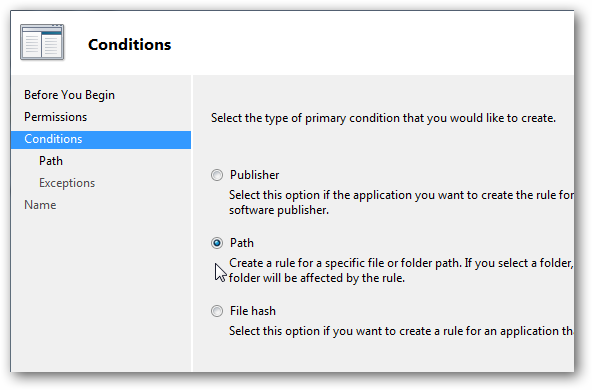
اکنون Browse Folders را کلیک کنید و مسیر مورد نظر را انتخاب کنید خب، من مسیر فولدر Microsoft Games را انتخاب می کنم، اکنون هر بازی ای که در این مسیر قرار داشته باشد، به طور کامل در لیست بلاک شده ها قرار می گیرند.
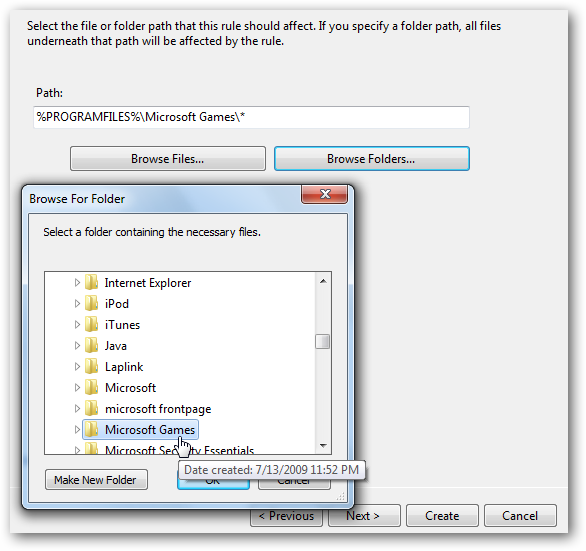
در این بخش می توانید Exceptions ها یا استثناعات را تعریف کنید که مثلا این شرط در مورد اینها صدق نکند. اما من از آنجایی که می خوواهم کلا بازی های این مسیر فیلتر شوند، پس از این مرحله رد می شوم و با Nextبه مرحله بعد بروید.
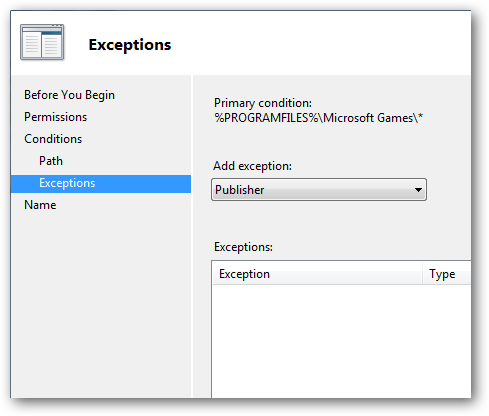
اگر توضیحاتی برای این Rule دارید حتما وارد کنید، این قضیه بخصوص در زمانی که بیش از یک Rule ایجاد کرده باشید، می تواند در تشخیص ساده تر رول ها به شما کمک کند.
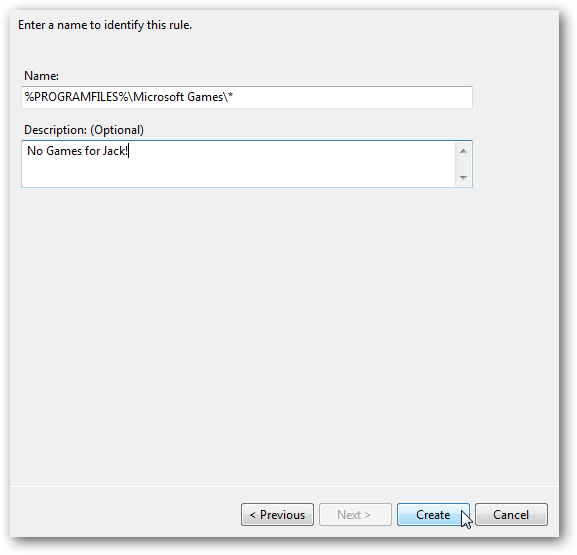
پیغام ظاهر شده را هم Yes کنید. از آنجایی که هیچ Default Rule ای از قبل ایجاد نشده است، پس بسیار مهم است که این پیغام را Yes کنید.
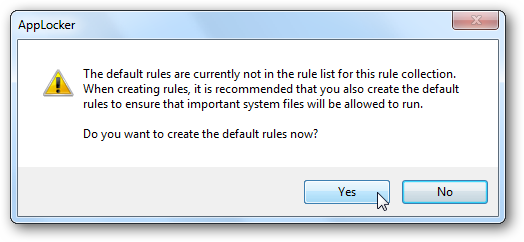
حالا هم Default Rule های ایجاد شده و هم Rule فیلتر شده را خواهید دید که با موفقیت در لیست ظاهر می شوند. اکنون این کاربر یا آن گروه از کاربران که برای این رول در نظر گرفته اید، اقدام به اجرای برنامه یا برنامه های مورد نظر کنند، با خطا مواجه خواهند شد.
فقط کار دیگری که باید انجام دهید این است که run را باز کنید و دستور Services.msc را وارد و enter کنید.
اکنون سرویس Application Identity را یافته و روی آن دابل کلیک کنید تا فرم Properties آن باز شود.
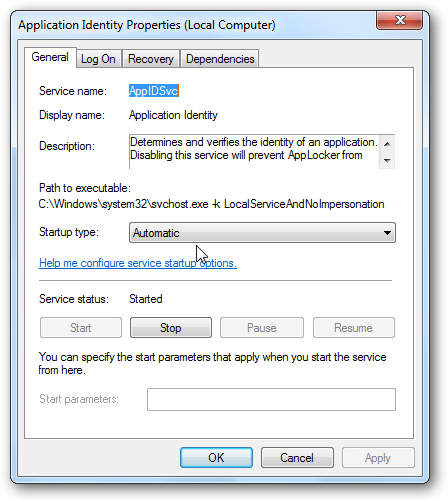
از لیست کشویی Startup Type گزینه Automatic را انتخاب کنید و حتما دکمه Start را کلیک کنید تا مانند تصویر بالا دکمه Start غیرفعال شود و این به معنی استارت شدن این سرویس است.
اکنون اگر به محل مورد نظر برویم و برنامه را اجرا کنیم با پیغام زیر مواجه خواهیم شد که به دلیل رول ما از اجرای برنامه جلوگیری به عمل آمده است.
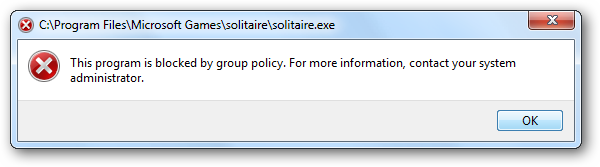

در واقع برای پیاده سازی همچین چیزی، به AppLocker موجود در Group policy تمسک خواهیم جست. برای این منظور دوستان، Userای که با آن به ویندوز لاگین کرده اید، باید دسترسی در سطح Administrator داشته باشد حالا یا خود Administrator و یا کاربری که در member گروه Administrators باششد.
سپس کلیدهای windows key + R را همزمان بفشارید تا فرم Run باز شد. سپس عبارت gpedit.msc را وارد کرده و Enter کنید. بدین ترتیب وارد Local Group policy ویندوز خواهید شد.
سپس مسیر زیر را در گروپ پالسی دنبال کنید:
Computer Configuration \ Windows Settings \ Security Settings \ Application Control Policies \ AppLocker
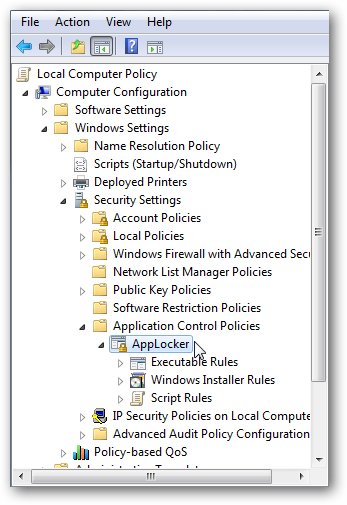
با انتخاب AppLocker گزینه های شکل زیر در پنل مقابل ظاهر خواهد شد. یعنی توسط این گزینه هاست که روی برنامه ها کار انجام می دهیم.
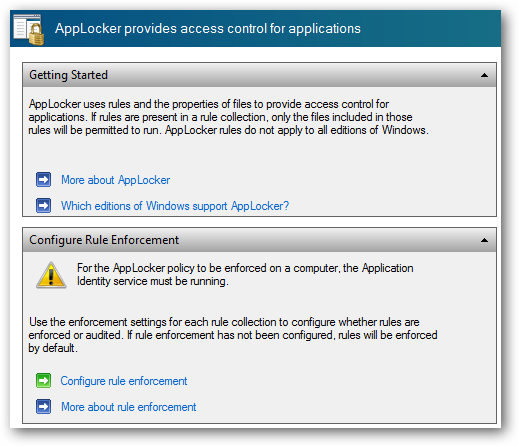
مانند تصویر زیر گزینه Configure rule enforcement را کلیک کنید.
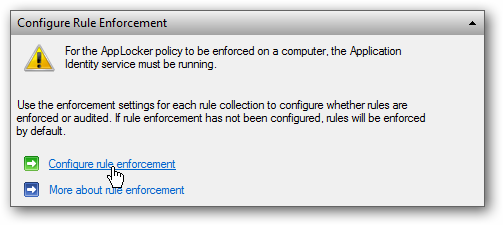
اکنون در قسمت Executable rules، تیک گزینه Configured را فعال کرده و فرم را ok کنید.
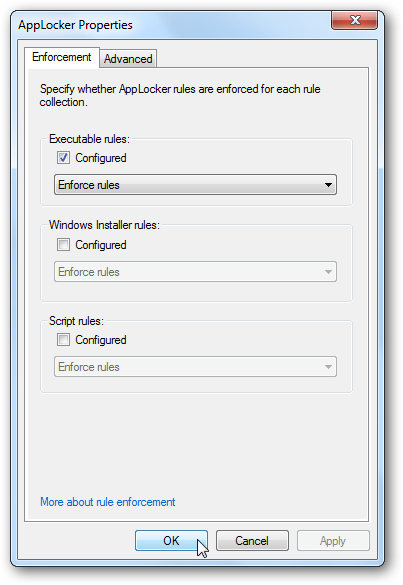
در این سناریو مثلا تصمیم داریم که دو بازی یا Game مانند Minesweeper و Solitaire را بلاک کنیم. اما قبل از شروع کار در قسمت Overview ، لینک Executable Rules را کلیک کنید.
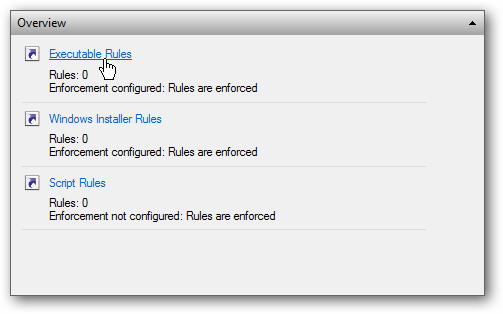
از آنجایی که برای اولین بار است به Applocker دسترسی یافته اید، می بینید که هیچ Rule ای از قبل اینجا ایجاد نشده است و کاملا خالی است. در یک فضای خالی مثل تصویر زیر کلیک راست کرده و Create New Rule را انتخاب کنید.
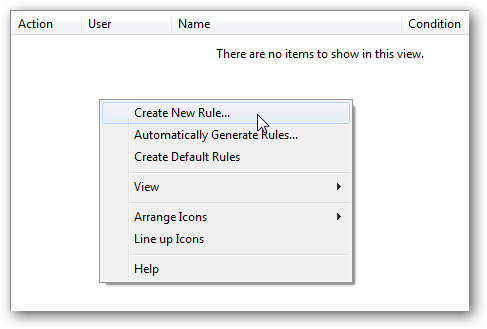
بدین ترتیب ویزارد Executable Rules باز خواهد شد و برای دسترسی به گزینه های Applocker باید این قسمت را Next کنید.
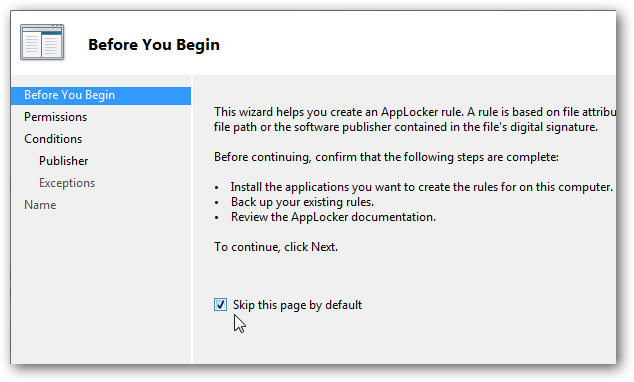
دوستان در این بخش از آنجایی که می خواهیم برنامه ای را کلا فیلتر کنیم و دسترسی بدان را مسدود سازیم، در حالت پیشفرض گزینه Allow فعال است پس باید گزینه Deny را انتخاب کنیم.

حالا اگر به قسمت User and group دقت کنید، باز هم بصورت پیشفرض Everyone انتخاب شده است. در این حالت آن برنامه مورد نظر شما برای تمامی کاربرانی که به نحوی با سیستم شما سروکار دارند بلاک و مسدود خواهد شد. مثلا اگر کاربر خاص یا گروه خاصی را می خواهید از اجرای این برنامه منع کنید، خیلی ساده کمه Select را کلیک کرده و Group و یا User مورد نظرتان را انتخاب کنید. سپس فرم را next کنید.
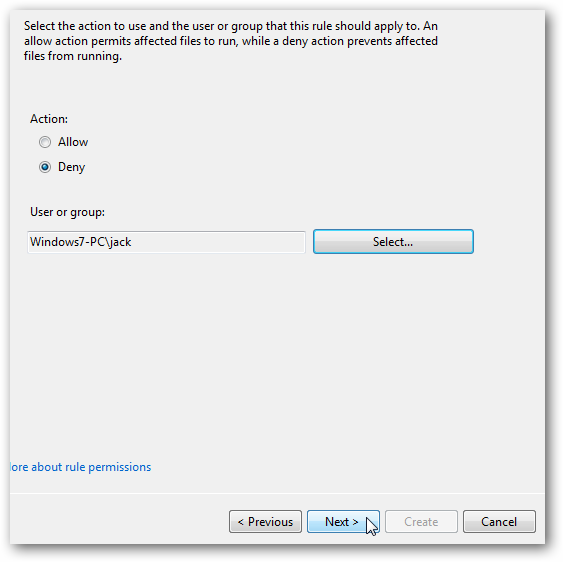
حالا باید مشخص کنید که بر چه اساس یا شرطی، برنامه مسدود شود. این شرایط می تواند Publisher، Path ، File hash باشد.
اگرگزینه اول را انتخاب کنید، هر برنامه ای که ناشر یا Publisher آن ، این چیزی باشد که شما انتخاب کرد ه اید، از اجرای برنامه جلوگیری به عمل خواهد آمد.
اگر گزینه File hash را انتخاب کنید، این گزینه Hash فایل مورد نظر را در نظر می گیرد و چنانچه هش فایل اجرا شده شما با این هش یکسان باشد از اجرای برنامه جلوگیری به عمل خواهد امد. فقط دقت داشته باشید که حتما با ورژن های جدیدتر هم در این قسمت معرفی کنید. مثلا تصور کنید یک فیلترشکن را توسط این گزینه مسدود کرده باشید، اگر این فیلتر شکن نسخه جدیدی را منتشر کند باید نسخه جدید را هم هش بگیرید و گرنه از اجرای نسخه جدیدتر یا قدیمی تر ممانعت به عمل نخواهد آمد.
اگر گزینه path را انتخاب کنید، فیلترینگ بر اساس مسیر انجام خواهد شد. مثلا هر فایل اجرایی در این مسیر باشد، اجرای آن متوقف خواهد شد.
من از آنجایی که می خواهم هر بازی ای که در این مسیر وجود دارد، اجرای آن مسدود شود، پس گزینه File path را انتخاب می کنم.
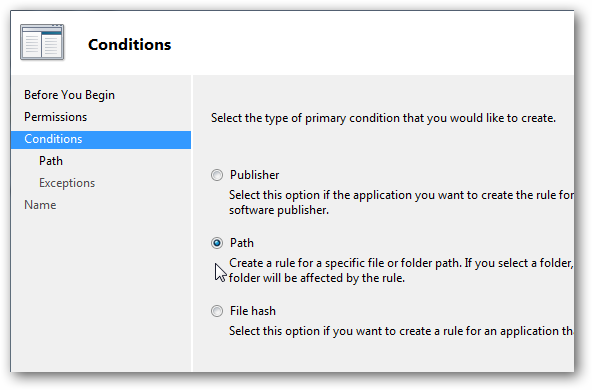
اکنون Browse Folders را کلیک کنید و مسیر مورد نظر را انتخاب کنید خب، من مسیر فولدر Microsoft Games را انتخاب می کنم، اکنون هر بازی ای که در این مسیر قرار داشته باشد، به طور کامل در لیست بلاک شده ها قرار می گیرند.
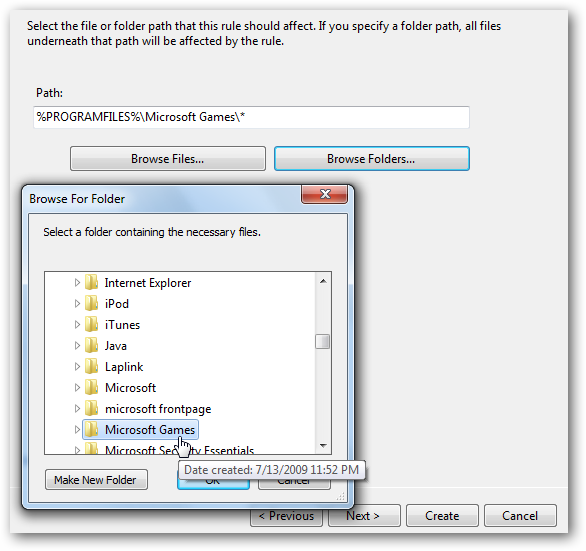
در این بخش می توانید Exceptions ها یا استثناعات را تعریف کنید که مثلا این شرط در مورد اینها صدق نکند. اما من از آنجایی که می خوواهم کلا بازی های این مسیر فیلتر شوند، پس از این مرحله رد می شوم و با Nextبه مرحله بعد بروید.
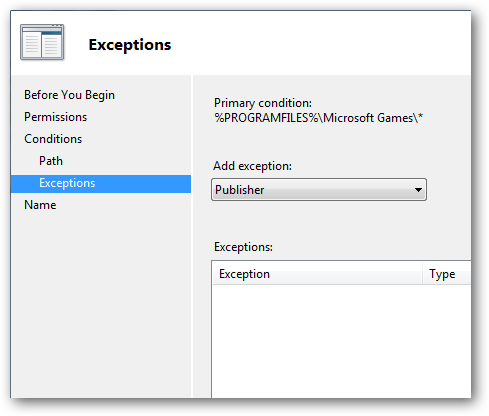
اگر توضیحاتی برای این Rule دارید حتما وارد کنید، این قضیه بخصوص در زمانی که بیش از یک Rule ایجاد کرده باشید، می تواند در تشخیص ساده تر رول ها به شما کمک کند.
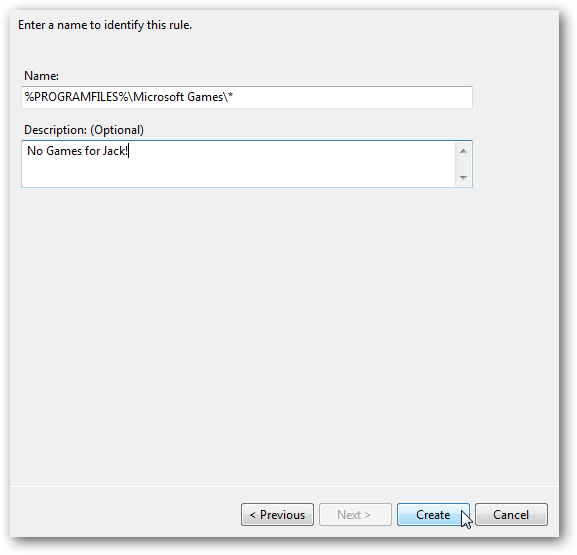
پیغام ظاهر شده را هم Yes کنید. از آنجایی که هیچ Default Rule ای از قبل ایجاد نشده است، پس بسیار مهم است که این پیغام را Yes کنید.
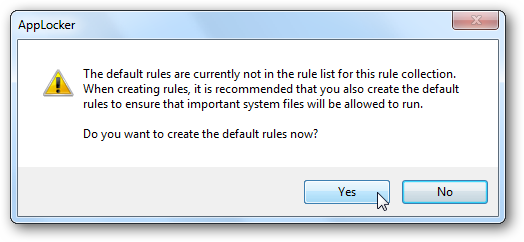
حالا هم Default Rule های ایجاد شده و هم Rule فیلتر شده را خواهید دید که با موفقیت در لیست ظاهر می شوند. اکنون این کاربر یا آن گروه از کاربران که برای این رول در نظر گرفته اید، اقدام به اجرای برنامه یا برنامه های مورد نظر کنند، با خطا مواجه خواهند شد.
فقط کار دیگری که باید انجام دهید این است که run را باز کنید و دستور Services.msc را وارد و enter کنید.
اکنون سرویس Application Identity را یافته و روی آن دابل کلیک کنید تا فرم Properties آن باز شود.
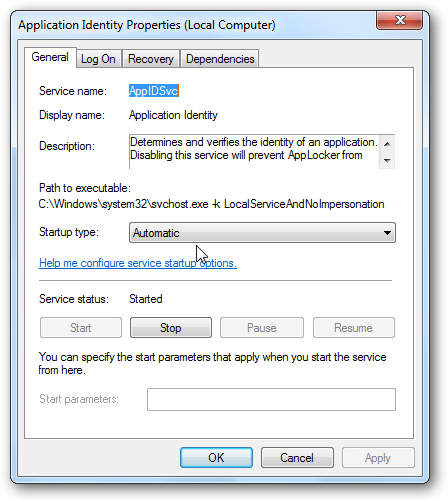
از لیست کشویی Startup Type گزینه Automatic را انتخاب کنید و حتما دکمه Start را کلیک کنید تا مانند تصویر بالا دکمه Start غیرفعال شود و این به معنی استارت شدن این سرویس است.
اکنون اگر به محل مورد نظر برویم و برنامه را اجرا کنیم با پیغام زیر مواجه خواهیم شد که به دلیل رول ما از اجرای برنامه جلوگیری به عمل آمده است.
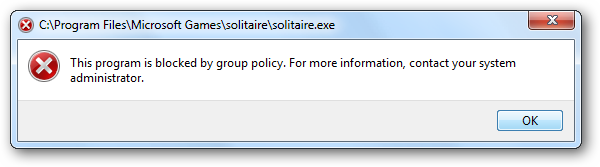





نمایش دیدگاه ها (0 دیدگاه)
دیدگاه خود را ثبت کنید: